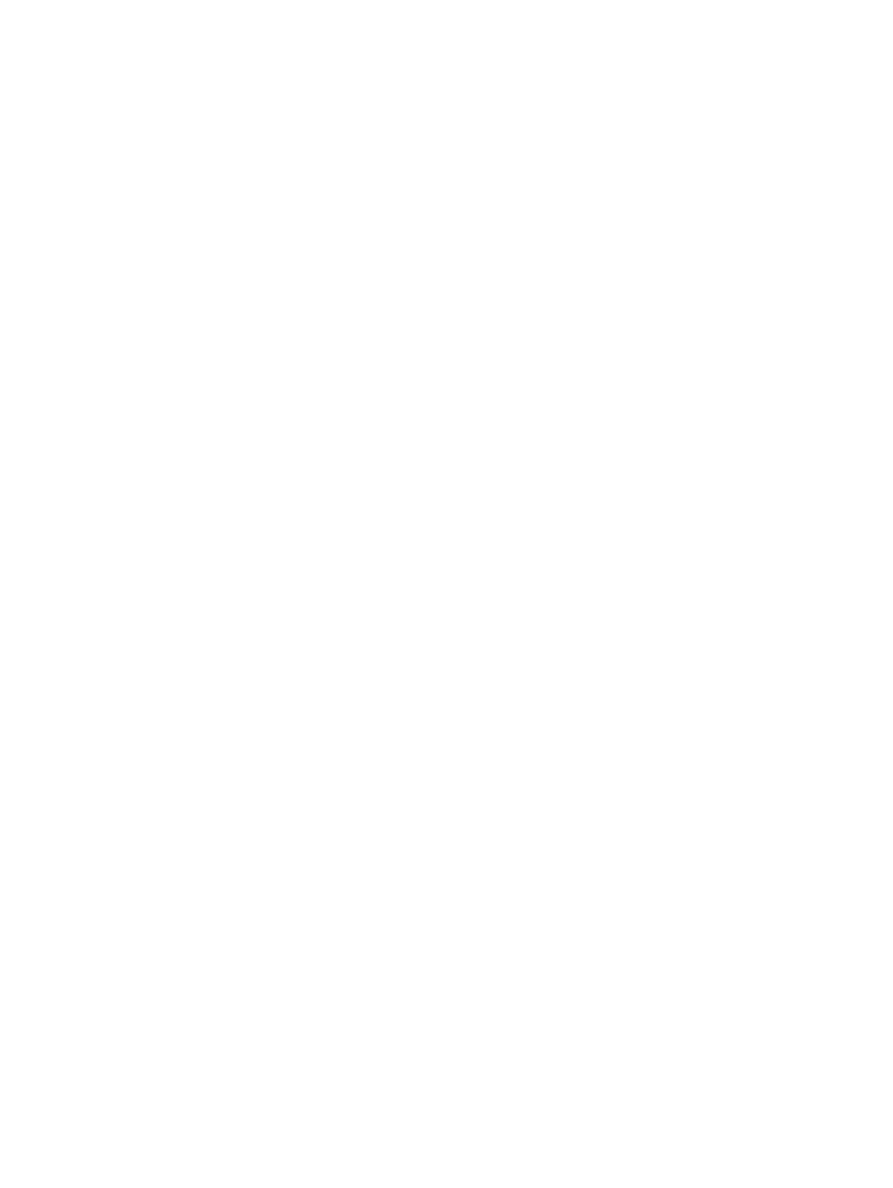
Ta bort skrivardrivrutinen i Windows
Windows XP
1.
Klicka på knappen Start och sedan på Skrivare och fax.
2.
Leta reda på och högerklicka på produkten i listan och klicka sedan på Ta bort.
3.
Klicka på Serveregenskaper i Arkiv-menyn. Dialogrutan Egenskaper för utskriftsserver
öppnas.
4.
Klicka på fliken Drivrutiner och välj den drivrutin i listan som ska tas bort.
5.
Klicka på knappen Ta bort och sedan på Ja för att bekräfta.
Windows Vista
1.
Klicka på knappen Start och sedan på Kontrollpanelen.
2.
I gruppen Maskinvara och ljud klickar du på Skrivare.
3.
Leta reda på och högerklicka på produkten, klicka på alternativet Ta bort och sedan på Ja för
att bekräfta.
4.
Klicka på Serveregenskaper i Arkiv-menyn. Dialogrutan Egenskaper för utskriftsserver
öppnas.
5.
Klicka på fliken Drivrutiner och välj den drivrutin i listan som ska tas bort.
6.
Klicka på knappen Ta bort och sedan på Ja för att bekräfta.
Windows 7
1.
Klicka på knappen Start och sedan på Enheter och skrivare.
2.
Leta rätt på och markera produkten i listan.
3.
Klicka på knappen Ta bort enhet överst i dialogrutan och sedan på Ja för att bekräfta
borttagningen.
4.
Klicka på knappen Egenskaper för utskriftsserver överst i dialogrutan och sedan på fliken
Drivrutiner.
5.
Välj produkten i listan och klicka på knappen Ta bort.
6.
Markera att endast drivrutinen och/eller drivrutinspaketet ska tas bort och klicka sedan på OK
SVWW
Ta bort skrivardrivrutinen i Windows
39